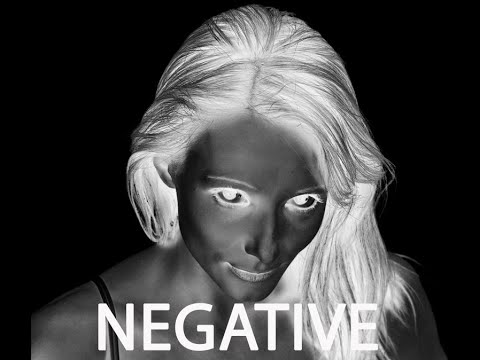
Innehåll

"Adobe Photoshop" gör det möjligt att förvandla en normal bild till en negativ, samma bild som kan ses på en kamerarulle. Utseendet på ett negativt foto är en konstig men rolig effekt för att anpassa din design. Det är till exempel möjligt att skapa en fotomontage med vanliga bilder, inklusive negativa. I Photoshop är det nödvändigt att "invertera" bilden för att göra den negativ.
Steg 1
Öppna din bild i Adobe Photoshop. Det kan vara vilket som helst av PSD-, JPEG-, GIF-, png-format ">
Steg 2
Klicka på "Bild" i menyn "Arkiv" och klicka sedan på "Inställningar". Bläddra ner till alternativet "Invertera" i listan och klicka på den. Du kan också trycka på genvägen "Ctrl + I". Detta inverterar alla färger på skärmen (svart blir vitt, gult till blått och så vidare).
Steg 3
Klicka på menyn "Justeringar" igen och välj "Variationer" den här gången. Det här alternativet erbjuder variationer av den negativa bilden, det vill säga du kan göra den mer röd, gul, blå, grön, magenta, cyan, ljus eller mörk. Detta är valfritt.
Steg 4
Spara en kopia av den negativa bilden på din dator. Du kan kopiera, klistra in och infoga det i dina dokument som alla andra typer av bilder.
Steg 5
Precis som det är möjligt att göra en normal (positiv) bild negativ kan du också göra en negativ bild normal i Photoshop. Skanna helt enkelt det negativa fotot på din dator, öppna bildfilen i Photoshop och invertera den enligt samma instruktioner.